step 파일은 캐드 및 3d 모델링에서 사용되는 파일인데요, 주로 건축설계나 디자인 작업에서 가장 많이 사용됩니다. step 확장자는 Standard for the Exchange of Product Data로써 ISO 표준 교환 포맷 방식입니다. 3d 모델링과 다양한 인쇄 작업 시에 사용됩니다.
step 파일 뷰어 종류가 굉장히 많은데요, 일반 데스크톱 PC 컴퓨터에서 파일을 열기할 수 있는 프로그램이나 웹사이트가 있으며, 휴대폰에서는 step 뷰어 앱이나 웹사이트에 접속해서 바로 파일 열기가 가능합니다. 오늘은 앱 설치 없이 step 확장자를 컴퓨터에서 열어보고, 휴대폰에서도 한 번 열어보겠습니다.
컴퓨터에서 step 파일 열기
별도의 프로그램 설치 없이 인터넷이 연결된 환경이라면 웹사이트 접속을 통해서 step 확장자 파일을 열 수 있습니다. Adobe Acrobat 같은 사이트에서 파일 열기를 하려면 회원가입을 해야되기 때문에 귀찮거나 번거롭습니다.
그래서 https://imagetostl.com/view-stp-online 에서 간편하게 step 파일을 열어서 뷰어로써 사용해보겠습니다.
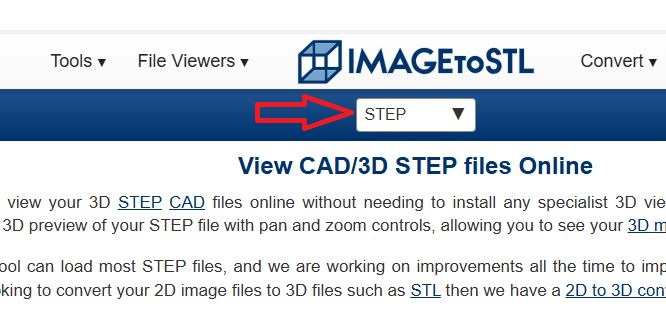
imagetostl 사이트에 접속한 모습입니다. 화면에 뷰어 작업할 step 확장자 선택합니다. 내용에서 알 수 있듯이 View CAD/3D STEP라고 보이는데요, 캐드 파일이나 3D step 파일을 바로 열어볼 수 있습니다.
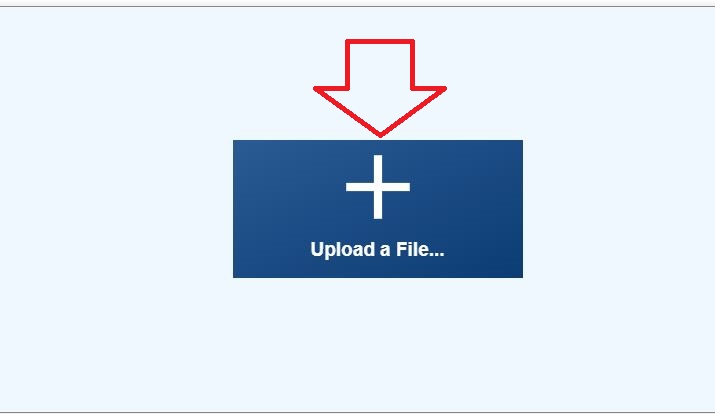
upload a File… 을 선택합니다. 그리고 step 파일을 선택해 줍니다.
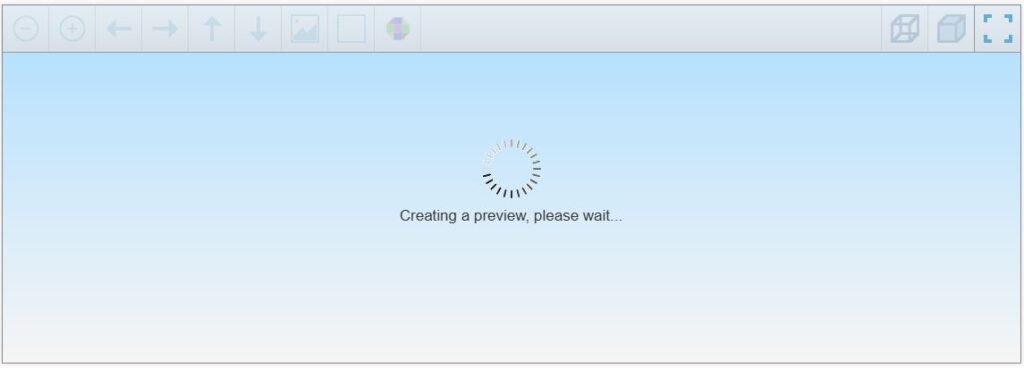
파일 업로드가 완료되면 자동으로 3d 모델링 된 작업 화면을 볼 수 있도록 내용을 불러오고 있습니다.
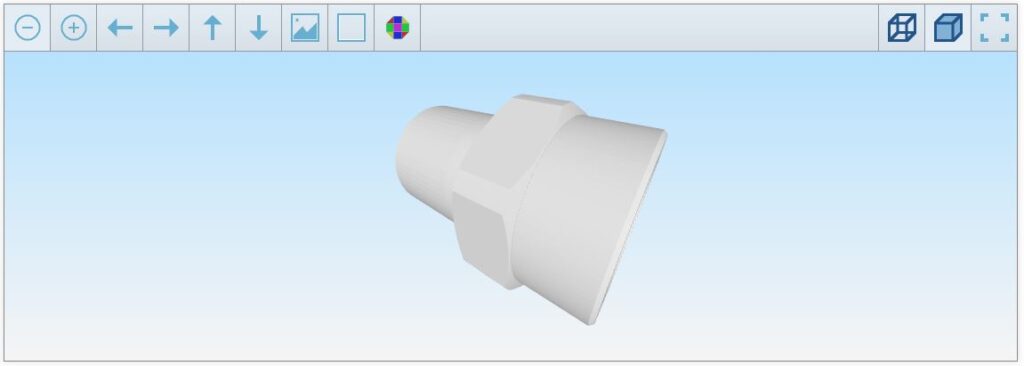
조금 시간이 지나면 파일이 불러오게 됩니다. 화면과 같이 3D 모델링으로 작업된 사진을 볼 수 있습니다. 마우스를 이용해서 365도 회전이나 확대 등 여러 가지 작업이 가능합니다.
휴대폰에서 step 파일 열기
일반 웹사이트에서 step 파일을 열어보는 것이었기 때문에 휴대폰에서 모바일 인터넷 접속을 하면 컴퓨터랑 똑같이 파일을 열어볼 수 있습니다.
https://imagetostl.com/view-stp-online 접속해서 메뉴부분에서 STEP 확장자를 선택합니다.
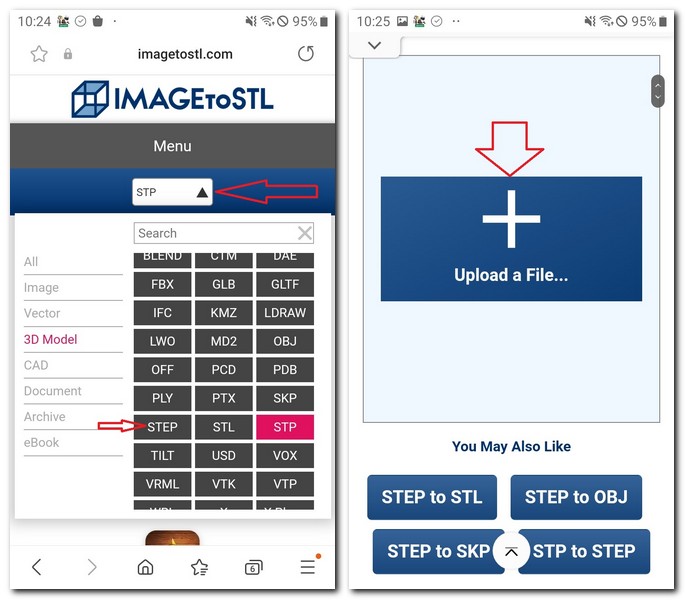
Upload a File… 을 선택합니다.
휴대폰에서 “내 파일”을 선택해 주고, .step 확장자 파일을 찾습니다. 파일을 찾았다면 선택 후 완료 버튼을 터치합니다.
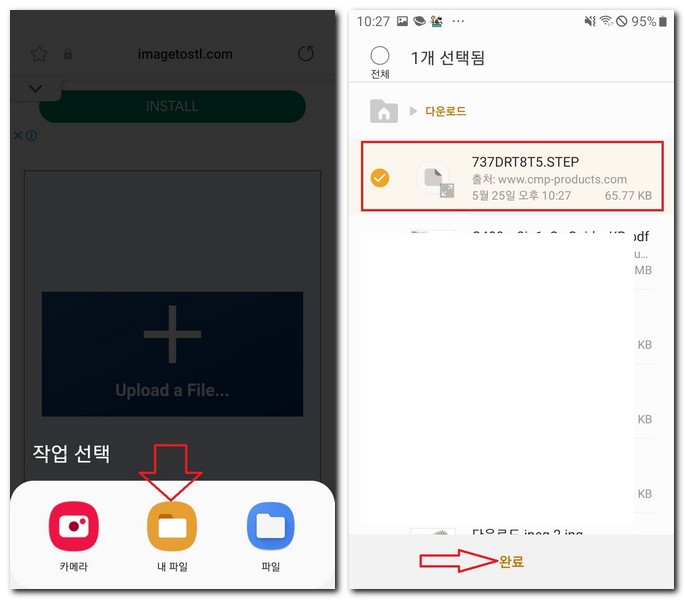
그럼 업로드와 동시에 뷰어 작업이 진행됩니다.
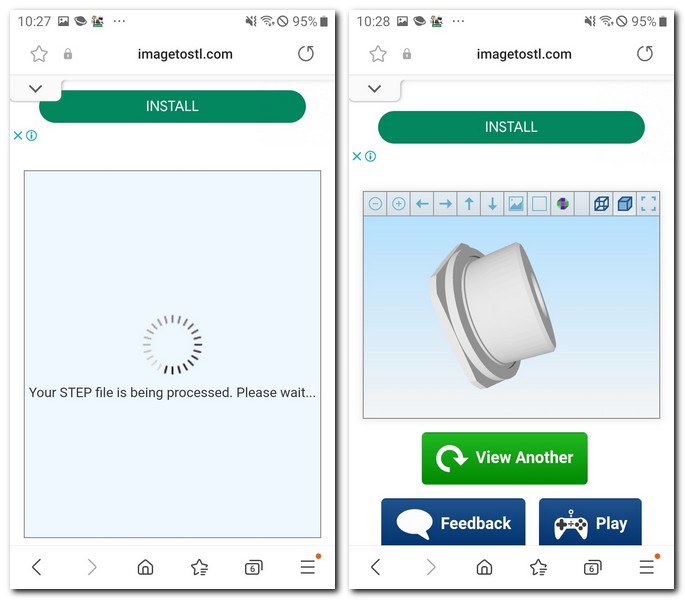
5초 정도 기다리면 휴대폰에서도 step 파일을 열어볼 수 있게 됩니다. 이처럼 별도의 회원가입이나 앱 설치 등 번거로움 없이도 간편하게 인터넷 사이트에서 step 뷰어가 가능합니다.
내부모습과 확대해서 보기
사진 캡처나 3d 모델 확대, 축소 등 간편한 뷰어 작업도 가능하지만, 내부 모습을 세부적으로 볼 수 있는 기능도 제공됩니다. 또한 휴대폰인 상태에서도 큰 화면으로 확대해서 작업 사진을 볼 수 있는 것도 특징입니다.
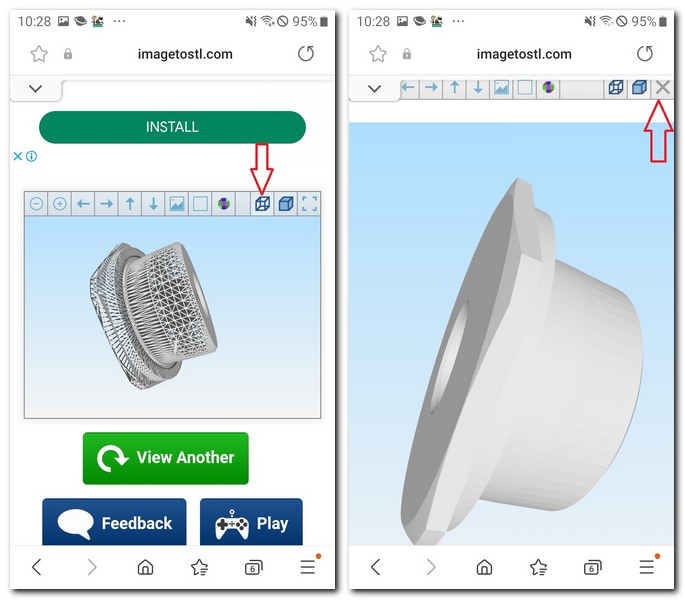
많은 기능이 있는 것은 아니지만 필요한 기능이 있는 만큼 급하게 step 보기를 해야 될 때 step 파일 뷰어 웹사이트를 사용하는 것을 추천합니다.